Un sunet de calitate slabă poate elimina noutățile unui film pe care îl vizionați sau a unui joc pe care îl jucați. În loc să vă mulțumiți cu o calitate a sunetului mono și învechită, ați putea să vă gândiți la actualizarea căștilor la ceva puțin mai bun. Problema este că, dacă setările dvs. nu sunt corecte, atunci nu veți obține calitatea pe care o căutați.
Pentru a rezolva această problemă, puteți profita de o funcție Windows mai nouă numit Windows Sonic pentru căști, care îmbunătățește imediat calitatea sunetului dvs. Nu contează dacă căștile sunt noi sau vechi, deoarece Windows Sonic pentru căști în Windows 10 poate rezolva problema.
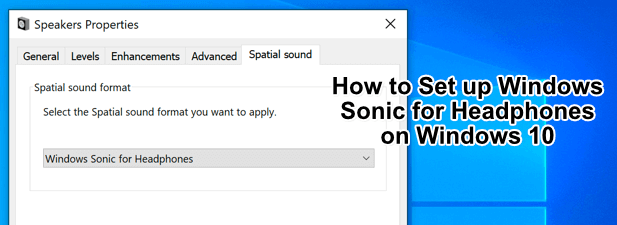
Ce este Windows Sonic pentru căști în Windows 10?
În prezent există pe piață un număr semnificativ de căști ieftine și de calitate slabă. Vă pot face să vă frustrați, cu un sunet mic, crăpături audio și bas scăzut, creând o experiență audio copleșitoare.
Deși nu puteți îmbunătăți componentele hardware reale în căștile de acest fel, puteți lucra la software. Exact asta oferă Microsoft cu Windows Sonic pentru căști, o soluție de sunet spațial introdusă în Windows cu Creators Update în 2017.
Sunetul spațial este o încercare de a crea o experiență audio în stil 3D care nu mizați pe poziționarea difuzoarelor sau căștilor. Mai degrabă decât audio față și spate la un nivel 2D, Windows Sonic acceptă o soluție de sunet spațial care va amesteca sunetul pentru a simula de unde ar putea proveni acel audio. figure class = "aligncenter size-large">
De exemplu, dacă Jucați un joc și o explozie are loc deasupra personajului dvs., apoi sunetul va fi amestecat pentru a-l face să sune și să vă simțiți realist ca și când l-ați auzit de sus. Windows Sonic simulează canale audio de sunet surround 7.1 pe căști.
In_content_1 all: [300x250] / dfp: [640x360]->În loc să piardă unele dintre canalele audio (și anumite zgomote și sunete ca urmare), acestea sunt amestecate în cele două canale (stânga și dreapta) pe care le veți primi în căști.
Windows Sonic pentru căști este disponibil pe Windows 10, dar este dezactivat în mod implicit, deci va trebui să îl activați mai întâi. Poate fi activat și pentru utilizatorii Xbox din meniul Setări Xbox.
Windows Sonic vs Dolby Atmos: Care furnizor de sunet spațial este cel mai bun?
În timp ce Windows Sonic este un instrument util pentru sunetul general, are și un concurent: Dolby Atmos. Dacă aveți un receptor audio acceptat de Dolby Atmos, îl puteți folosi în schimb. Lupta dintre Windows Sonic și Dolby Atmos nu este doar o luptă pentru calitatea sunetului. Alegerea dintre ele va depinde de hardware-ul disponibil.
Toate căștile (indiferent de calitate) acceptă Windows Sonic, indiferent dacă costă 10 USD sau 1000 USD. În schimb, Dolby Atmos este un sistem proprietar care necesită funcționarea echipamentelor Dolby Atmos.
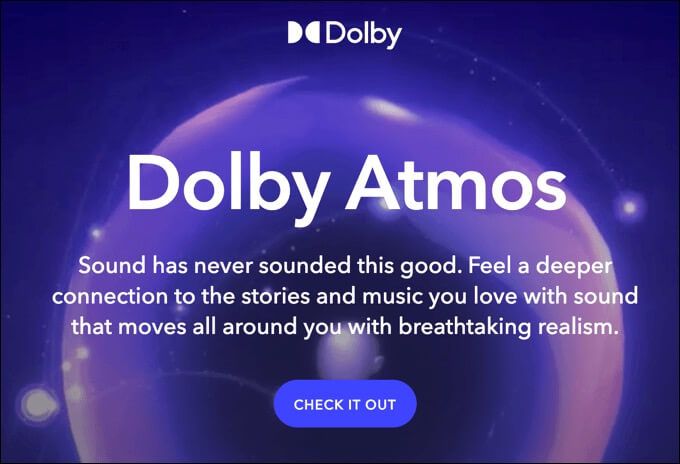
Nu există o diferență mare între cele două. Dar, având în vedere că Dolby este o companie audio de renume mondial, este posibil să preferați nivelul de îmbunătățiri și bogăția sunetului disponibile cu Dolby Atmos peste Windows Sonic.
Unele software (inclusiv jocuri) acceptă direct Dolby Atmos. Aceasta înseamnă că, dacă jucați jocuri precum Call of Duty, puteți constata că configurarea Dolby Atmos îmbunătățește calitatea sunetului mai vizibil decât ați vedea dacă ați trece la Windows Sonic.
utilizatorii vor prefera probabil să rămână cu Windows Sonic, care este complet gratuit și acceptat de mai multe dispozitive. Dacă aveți un dispozitiv compatibil Dolby Atmos, atunci este logic să încercați ambele sisteme să vadă care oferă sunetul de cea mai bună calitate pentru nevoile dvs.
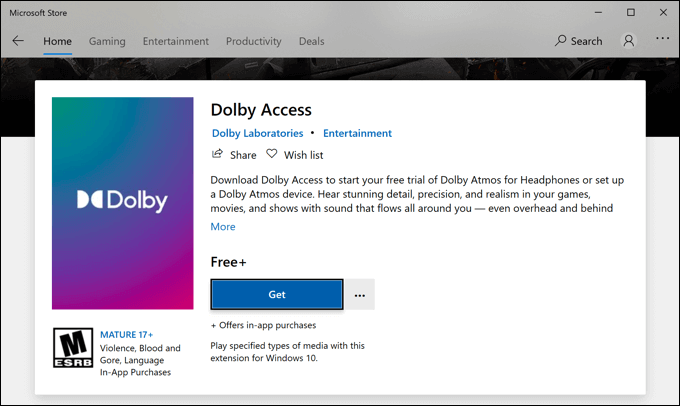
Dacă doriți să încercați Dolby Cu toate acestea, Atmos va trebui să cumpărați o licență de 14,99 USD (denumită Acces Dolby ) din Microsoft Store. Este disponibilă o perioadă de încercare gratuită pentru a testa serviciul pe computerul dvs. sau pe Xbox.
În timp ce Dolby Atmos și Windows Sonic sunt două opțiuni puternice, există în schimb furnizori alternativi de sunet spațial. O opțiune lansată recent este Sunet DTS nelegat care, la fel ca Windows Sonic, promite să vă îmbunătățească calitatea audio cu îmbunătățiri similare, costând 19,99 USD pentru o licență (cu o perioadă de încercare gratuită disponibilă).
Cum se configurează Windows Sonic în Windows 10
Dacă doriți să configurați Windows Sonic în Windows 10, va trebui mai întâi să îl activați, deoarece sistemul este dezactivat în mod implicit.
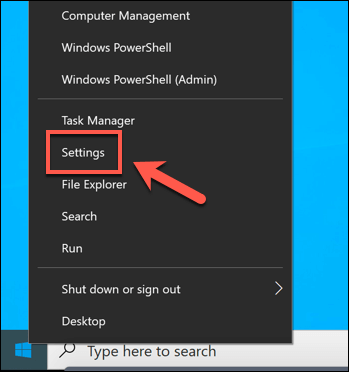
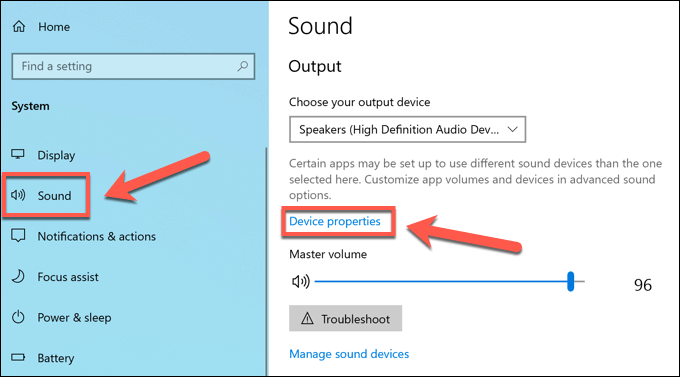
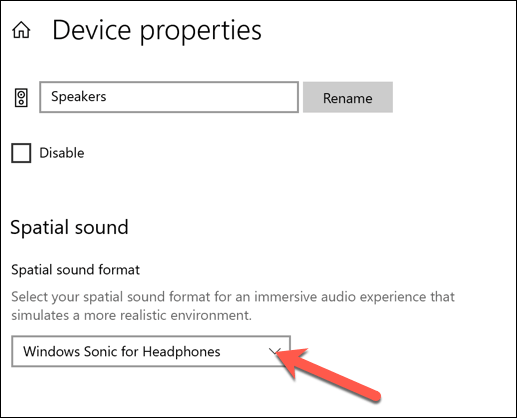
Dacă doriți să comutați între Windows Sonic și Dolby Atmos, selectați Dolby Access, dar veți avea nevoie de o licență pentru a face acest lucru. De asemenea, puteți selecta DTS Sound Unbound, care este un alt furnizor alternativ de sunet spațial plătit, cu o perioadă de încercare gratuită disponibilă.
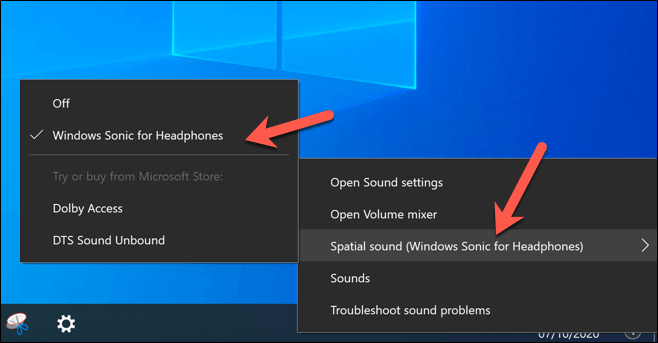
Modificări ale setărilor de sunet spațial va fi aplicat imediat. Comutarea între Windows Sonic, Dolby Atmos sau DTS Sound Unbound vă va permite să determinați ce opțiune oferă cea mai bună îmbunătățire a calității sunetului pentru configurarea dvs. audio.
Calitate mai bună a sunetului în Windows 10
Cu Windows Sonic pentru căști activat în Windows 10, veți putea profita de tehnologia surround spațială pentru a îmbunătăți calitatea sunetului, indiferent dacă este vorba de un joc intens pe PC sau urmărind Netflix cu prietenii tăi.
Dacă nu aveți bugetul pentru a vă înlocui căștile, Windows Sonic vă poate ajuta să profitați la maximum de cele pe care le aveți. Este posibil să puteți îmbunătăți lucrurile în continuare cu Software audio Windows 10, de la egalizatoare pentru a vă echilibra sunetul, până la software-ul surround gratuit și plătit, care vă poate oferi o experiență audio de clasă mondială. - AI CONȚINUTUL FINALUL 1 ->
